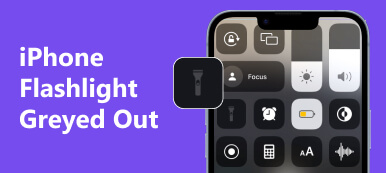Il trasferimento di dati dai nostri iPhone a computer o altri dispositivi è diventato essenziale per le nostre vite digitali. Tuttavia, può essere frustrante quando il Il trasferimento dei dati dell'iPhone si blocca, lasciandoti con la certezza della causa e della soluzione. Fortunatamente, questo articolo esplorerà perché i trasferimenti di dati di iPhone potrebbero bloccarsi e fornire passaggi pratici per la risoluzione dei problemi per aiutarti a superare questi ostacoli. Inoltre, se vuoi evitare questo problema, questo articolo ti fornirà anche un software per aiutarti a trasferire dati e file dal tuo iPhone.
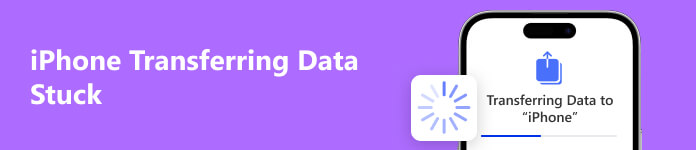
- Parte 1. Perché il trasferimento dei dati dell'iPhone sarà bloccato
- Parte 2. Come risolvere il trasferimento dei dati dell'iPhone bloccato
- Parte 3. Usa Apeaksoft per trasferire dati con un processo fluido
- Parte 4. Domande frequenti sul trasferimento dei dati dell'iPhone
Parte 1. Perché il trasferimento dei dati dell'iPhone sarà bloccato
Che si tratti di un problema tecnico del software, di un problema di connettività o di un problema hardware, la comprensione delle potenziali cause e l'implementazione delle soluzioni appropriate possono farti risparmiare tempo e garantire il trasferimento corretto dei dati. Potrebbero esserci diversi motivi per cui il tuo iPhone è bloccato durante il trasferimento dei dati. Alcune possibili cause includono:
Conflitti software: I problemi con il software dell'iPhone o del computer a volte possono causare il blocco del trasferimento dei dati dell'iPhone. Software obsoleti, applicazioni incompatibili o impostazioni in conflitto possono ostacolare il processo di trasferimento.
Spazio di archiviazione insufficiente: Se la memoria del tuo iPhone è quasi piena, potrebbe essere necessario aiuto per completare il trasferimento dei dati. Assicurati che il tuo iPhone abbia spazio libero sufficiente per contenere i dati trasferiti.
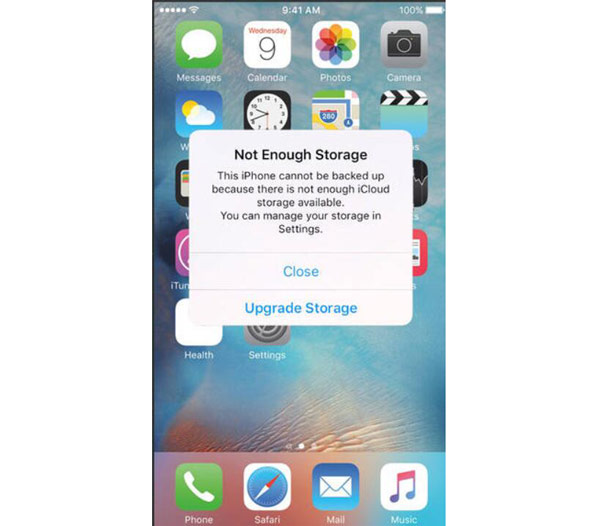
Problemi di connettività di rete: Se stai trasferendo i dati in modalità wireless, una connessione Internet debole o instabile può impedire che il trasferimento dei dati dell'iPhone si blocchi o fallisca. È essenziale disporre di una connessione Wi-Fi o di rete cellulare stabile per il corretto trasferimento dei dati.
Problemi hardware: Problemi fisici con il cavo, la porta o i connettori USB dell'iPhone o del computer possono interrompere il trasferimento dei dati. Un cavo danneggiato, una connessione allentata o una porta difettosa possono causare il blocco del trasferimento.
File di grandi dimensioni: Il trasferimento di file di grandi dimensioni, come video o foto ad alta risoluzione, può richiedere molto tempo e potrebbe sembrare che il trasferimento dell'iPhone sia bloccato. Sii paziente e concedi abbastanza tempo per il completamento del trasferimento.
Glitch o bug del software: Occasionalmente, anomalie del software o bug nel sistema operativo dell'iPhone o nelle app relative al trasferimento possono causare il blocco o il blocco del trasferimento. L'aggiornamento del software del tuo iPhone all'ultima versione può aiutare a risolvere tali problemi.
Parte 2. Come risolvere il trasferimento dei dati dell'iPhone bloccato
Se il tuo iPhone è bloccato durante il trasferimento dei dati, ci sono alcuni passaggi che puoi provare a risolvere il problema. Puoi fare riferimento al potenziale motivo di cui sopra che causa il blocco del trasferimento dei dati del tuo iPhone per prendere la soluzione.
Riavvia iPhone: Tieni premuto il pulsante di accensione fino a quando Far scorrere per spegnere viene visualizzato il dispositivo di scorrimento. Fallo scorrere per spegnere il dispositivo, quindi tieni premuto di nuovo il pulsante di accensione fino a quando non viene visualizzato il logo Apple per riavviare il tuo iPhone.
Verifica connessione: Assicurati che i cavi che utilizzi per trasferire i dati tra il tuo iPhone e il computer siano collegati in modo sicuro. Se utilizzi il Wi-Fi per trasferire i dati, assicurati una connessione Internet stabile.
Software di aggiornamento: Assicurati che il tuo iPhone e il tuo computer installino gli ultimi aggiornamenti software. Il software obsoleto a volte può causare problemi di compatibilità e ostacolare il trasferimento dei dati.
Ripristina impostazioni di rete: Vai su Impostazioni > Generali > Ripristina > Ripristina impostazioni di rete sul tuo iPhone. Ciò ripristinerà le impostazioni di rete, incluse le configurazioni Wi-Fi, Bluetooth e VPN. Tieni presente che in seguito dovrai riconnetterti alle reti Wi-Fi.
Prova un cavo USB diverso: Se utilizzi un cavo USB per trasferire i dati, collegalo a un'altra porta USB del computer. In alternativa, prova a utilizzare un cavo USB diverso per vedere se il problema riguarda il cavo stesso.
Parte 3. Usa Apeaksoft per trasferire dati con un processo fluido
Se temi che il trasferimento dei dati dell'iPhone si blocchi di nuovo, puoi utilizzare Trasferimento iPhone di Apeaksoft come la tua migliore alternativa. Questo software potrebbe aiutarti a inviare i dati dell'iPhone a un altro iPhone o computer senza rimanere bloccato o perdere i dati. Inoltre, puoi utilizzare Apeaksoft su tutti i modelli di iPhone e versioni iOS. Non devi preoccuparti del modello e dei problemi incompatibili con iOS.

4,000,000+ Download
Fornisci un processo rapido per trasferire i dati senza essere bloccato.
Funziona con tutti i modelli di iPhone e le versioni iOS sui computer.
Gestisci e modifica i file sul tuo iPhone prima del trasferimento.
Esegui il backup dei tuoi file nel caso in cui li perdi quando rimani bloccato.
Passo 1 Innanzitutto, dovresti collegare il tuo iPhone al computer. E le informazioni del tuo iPhone appariranno sulla schermata principale di Apeaksoft.

Passo 2 Puoi scegliere quale file vuoi trasferire sul pannello di sinistra. Se desideri trasferire i video, puoi fare clic su Video pulsante.

Passo 3 Dopo averli visualizzati in anteprima, puoi fare clic su Esporta su PC pulsante per trasferire file e dati sul computer.

Passo 4 Se desideri trasferire su un altro iPhone, collega l'altro iPhone e fai clic su iPhone pulsante in alto per trasferire.
 Potrebbe interessarti anche:
Potrebbe interessarti anche:Parte 4. Domande frequenti sul trasferimento dei dati dell'iPhone
Perché il trasferimento dei dati del mio iPhone impiega così tanto tempo?
I trasferimenti di dati possono richiedere più tempo se stai trasferendo file di grandi dimensioni, hai una connessione Internet debole o se ci sono conflitti software. Inoltre, le capacità prestazionali del tuo computer o la rete che stai utilizzando possono influire sulla velocità di trasferimento.
Perché il trasferimento dei dati del mio iPhone continua a non funzionare?
I trasferimenti di dati potrebbero non riuscire per vari motivi, come connessioni Internet interrotte, software incompatibile, spazio di archiviazione insufficiente sul tuo iPhone o computer o problemi hardware. Assicurati di disporre di connettività stabile, spazio di archiviazione sufficiente e software compatibile per un trasferimento riuscito.
Posso trasferire i dati da un iPhone a un dispositivo Android?
Il trasferimento dei dati direttamente da un iPhone a un dispositivo Android può essere complicato a causa dei diversi sistemi operativi. Tuttavia, puoi utilizzare app o servizi di terze parti, come Google Drive, Dropbox o Samsung Smart Switch, per trasferire tipi di dati specifici come contatti, foto o documenti tra le due piattaforme.
Conclusione
In conclusione, incontrare un trasferimento di dati bloccato durante l'utilizzo di un iPhone è un problema comune che molti utenti devono affrontare. Tuttavia, grazie alla conoscenza delle potenziali cause e dei passaggi per la risoluzione dei problemi descritti in questo articolo, puoi affrontare con sicurezza queste sfide. Ma se vuoi evitare di incontrare Trasferimento dati iPhone bloccato problemi, puoi utilizzare Apeaksoft iPhone Transfer. Con l'aiuto di Apeaksoft, puoi garantire un'esperienza di trasferimento perfetta e di successo con il tuo iPhone.